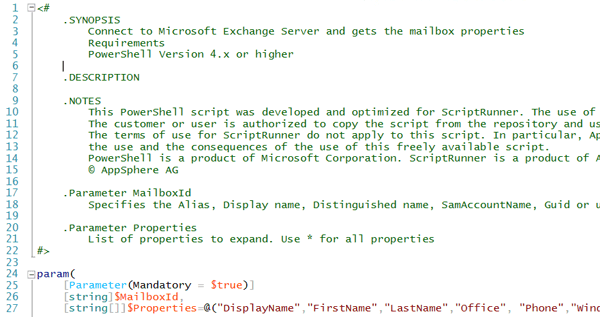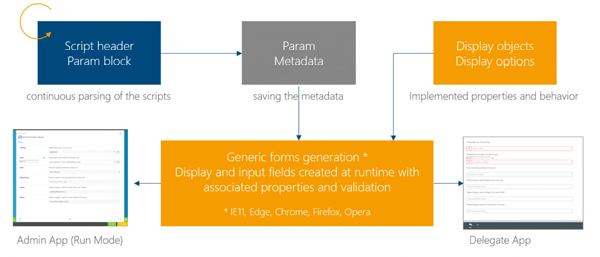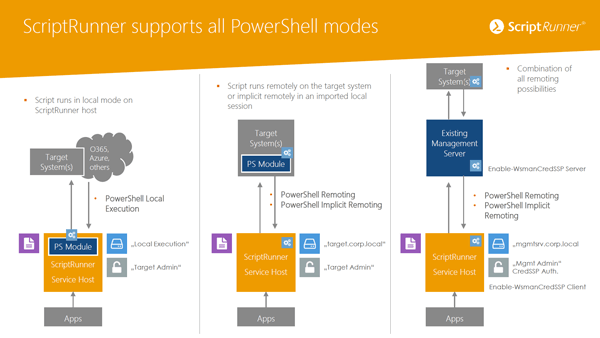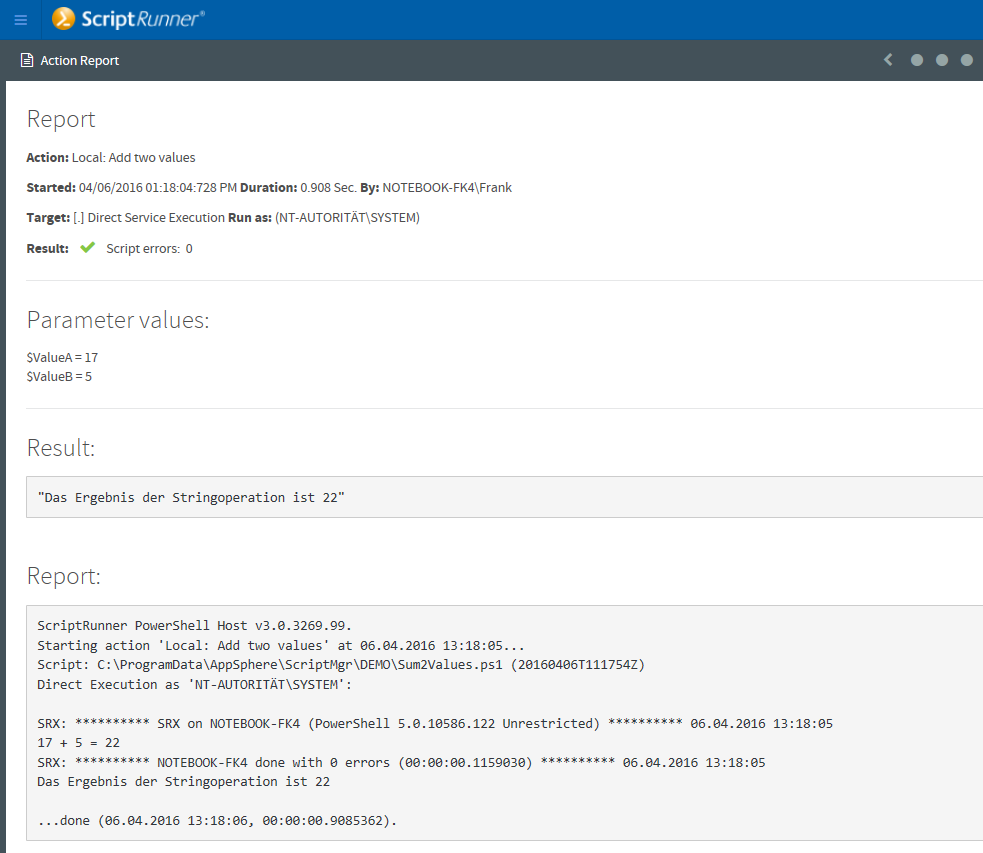Rückmeldungen und Reportinformationen
Du willst als Administrator jederzeit nachvollziehen können, wie die Scripte verarbeitet worden sind und welche Ergebnisse oder Fehler aufgetreten sind. Dabei unterstützt dich ScriptRunner mit umfangreichen Reports.
Ein Abschnitt mit Metainformationen gibt den Verarbeitungs- und Rechtekontext wieder. Der nachfolgende Informationsblock zeigt die Parameterwerte an, mit denen das Script gestartet wurde. Im Abschnitt „Result Message“ wird eine Zusammenfassung der Ergebnisse angezeigt. Diese Zusammenfassung ist frei definierbar und kann über eine PowerShell-Systemvariable belegt werden. Die Result Message wird auch in der Delegate Web App verwendet, um Benutzern interaktiv eine Rückmeldung über das Ergebnis der ausgeführten Aktionen zu geben.
Im letzten Abschnitt erscheint der klassische PowerShell Report. Du kannst jeden der Verarbeitungsschritte im Script um Ausgaben ergänzen, welche im Report zusätzlich erscheinen sollen.